iPhoneのカメラロールの写真を消してしまっても復元できるMacソフト
iPhoneは非常に高精細なカメラを搭載したスマートフォンです。また、数多くのカメラアプリもリリースされているので、iPhoneを使って頻繁に写真を撮るという人も多いでしょう。日常のワンシーンを切り取ったり、思い出を残したりするのにもiPhoneのカメラは便利ですが、もし誤って消してしまったり、iPhoneのカメラロールが消えてしまったりした場合、あなたはどうしますか?
iPhoneはiTunesやiCloud上にデータをバックアップする機能がありますが、バックアップを長い間していなかったりした場合は、大切なデータを取り戻すことができないかもしれません。もしくは、カメラロールの写真をバックアップしてあったとしても、iPhoneの場合は一度全てのデータをリセットしてから、復元をするので時間がかかってしまいます。そこで、オススメなのが『Dr.Fone for iOS (Mac版)』というiPhoneのカメラロールの写真を復元ソフトです。
[Dr.foneを試用場合、iPhone 5S、iPhone 5C、iPhone 5、iPhone 4Sは「iTunesバックアップファイルから」より、 iPhone 4、iPhone 3GSは「iOSデバイスから」または「iTunesバックアップファイルから」より、写真をスキャンして復元可能です。]
iPhoneから消えた写真を取り戻そう!
『Dr.Fone for iOS (Mac版)』は非常に簡単にiPhoneのカメラロールの写真復元することができます。
ステップ 1 『Dr.Fone for iOS (Mac版)』がインストールされているMacにiPhoneをケーブルで接続します。
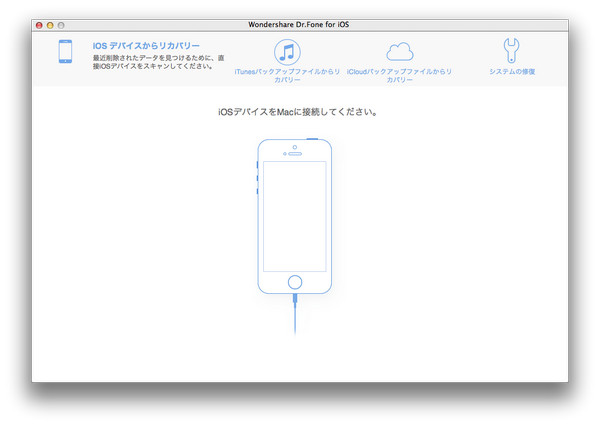
ステップ 2 すると、画面上に[iTunesバックアップファイルからのリカバリー]と[iOSデバイスからリカバリー]の2つの選択肢が表示されます
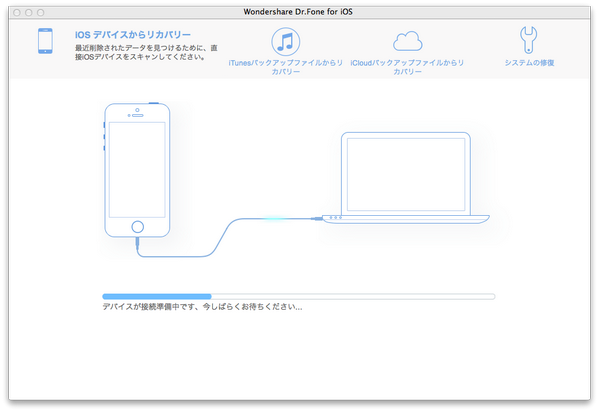
ステップ 3 iTunesにデータが残っている場合、もしくは残っていない場合など、バックアップを取った頻度などに応じて選択します。あとは、画面の指示に従ってiPhoneを操作していけば、消えてしまったカメラロールのデータを復元する準備ができます。
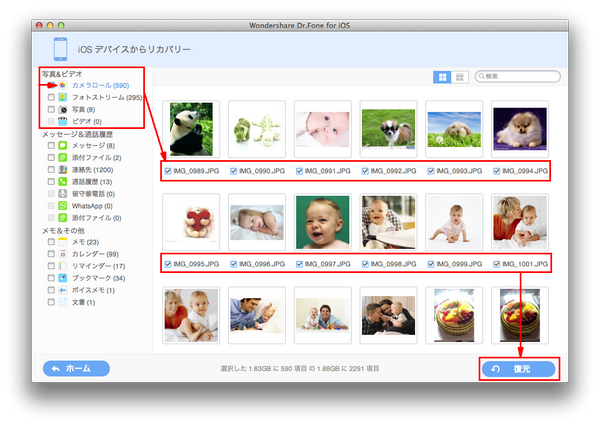
ステップ 4 写真の復元なら画面左の[カメラロール]や[フォトライブラリー]から消えてしまった写真にチェックを入れて、[復元]をクリックするだけで、元通り消えてしまった写真を復元することが出来ます。
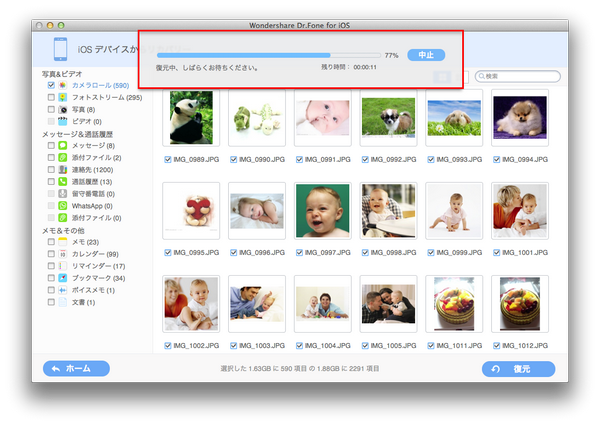
『Dr.Fone for iOS (Mac版)』ならカメラロールの写真を復元ができる!
『Dr.Fone for iOS (Mac版)』を使えば、MacでiPhoneから消えてしまったカメラロールの写真に復元することができます。
もし、誤ってデータを消してしまったり、データが壊れてしまったりした時は試してみるといいでしょう。
[Dr.foneを試用場合、iPhone5S・iPhone5C・iPhone5・iPhone4S・iPhone4・iPhone3GSも対応することができます]

ouou
Editor
コメント(0)